来源:小编 更新:2025-07-22 04:08:12
用手机看
亲爱的手机控们,你是不是也和我一样,对三星安卓系统的刷机充满了好奇和期待呢?有时候,系统更新后,新功能虽然炫酷,但那些我们熟悉的操作却变得陌生起来。别急,今天就来手把手教你如何把三星安卓系统刷回原厂设置,让你的手机焕发新生!
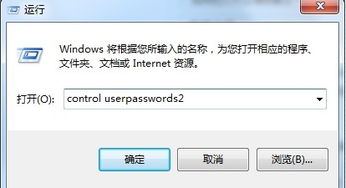
在开始刷机之前,先来准备一下必要的工具和资料吧:
1. 电脑:一台运行稳定的电脑,用于下载刷机包和进行操作。
2. 数据线:确保数据线是全新的,避免在刷机过程中出现连接问题。
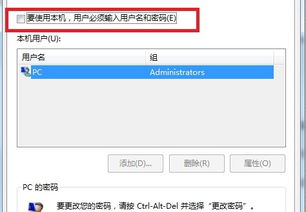
4. 刷机包:根据你的三星手机型号和安卓版本,在三星官网或者第三方论坛下载对应的刷机包。
5. 驱动程序:在电脑上安装三星手机的驱动程序,确保电脑能够识别你的手机。
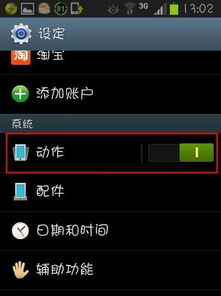
在开始刷机之前,一定要备份手机中的重要数据,比如照片、视频、联系人等。这样即使刷机过程中出现问题,也不会造成数据丢失。
1. 云备份:使用三星云服务或者第三方云存储服务备份。
2. 电脑备份:将手机连接到电脑,将重要数据复制到电脑上。
2. 进入下载模式:按下音量键下、电源键和Home键(如果有的话),直到屏幕上出现一个警告标志。
1. 打开 Odin 工具:在电脑上打开 Odin 工具,它会自动检测到你的三星手机。
2. 选择刷机包:在 Odin 工具中,找到 AP 框,点击“打开”按钮,选择你下载的刷机包。
3. 开始刷机:确保所有选项都正确设置后,点击 Odin 工具中的“开始”按钮,开始刷机过程。
1. 保持耐心:刷机过程可能需要一段时间,请耐心等待。
2. 避免中断:在刷机过程中,不要断开手机与电脑的连接,也不要关闭 Odin 工具。
3. 安全第一:如果对刷机过程不熟悉,建议先在电脑上模拟刷机,确保操作无误。
1. 刷机完成:当 Odin 工具显示“PASS”时,说明刷机成功完成。
通过以上步骤,你就可以轻松地将三星安卓系统刷回原厂设置了。不过,刷机有风险,操作需谨慎。如果你对刷机过程有任何疑问,不妨在论坛上寻求帮助,或者咨询专业人士。希望这篇文章能帮助你解决烦恼,让你的三星手机重获新生!